
Nest는 원래 스마트 온도 조절기 , 그러나 회사는 수년에 걸쳐 상당히 성장했습니다. 그리고 이제 그들은 Nest Secure라는 자체 보안 시스템을 가지고 있습니다. 설치 및 설정 방법은 다음과 같습니다.
관련 : Nest Thermostat E와 Nest Thermostat의 차이점은 무엇인가요?
상자에 포함 된 Nest Secure에는 2 개의 키 체인 태그 (패스 코드를 입력하지 않고도 시스템을 쉽게 준비 및 해제 할 수 있음), 센서 2 개 (동작 센서 및 문과 창문의 개폐 센서 역할을 할 수 있음) 및 키패드, 알람 및 기타 모션 센서 역할을하는 본체.
또한 다른 Nest 제품 (예 : Nest Cam ) 및 기타 몇 가지 스마트 홈 장비를 Nest Secure 시스템에 추가하여 더욱 강력한 설정을 제공합니다. 하지만 지금은 Nest Secure를 설치 및 설정하여 설치 및 실행하는 방법을 보여 드리겠습니다.
이미 Nest 제품을 소유하고 있다면 휴대 전화에 Nest 앱이 이미 설치되어있을 수 있지만 이것이 첫 번째 Nest 제품인 경우 앱을 다운로드해야합니다. iOS 과 기계적 인조 인간 기기)를 탭하고 '가입'을 탭하여 Nest 계정을 만드세요.
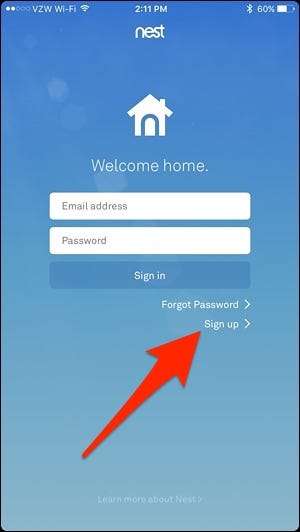
앱의 기본 홈 화면에 도달 할 때까지 해당 프로세스를 계속합니다. 이제 보안 시스템을 설정할 준비가되었습니다.
Nest Guard 설정
Nest Guard는 시스템의 기본 장치이며 먼저 설정하게됩니다. 시작하려면 큰 "+"버튼을 누릅니다.
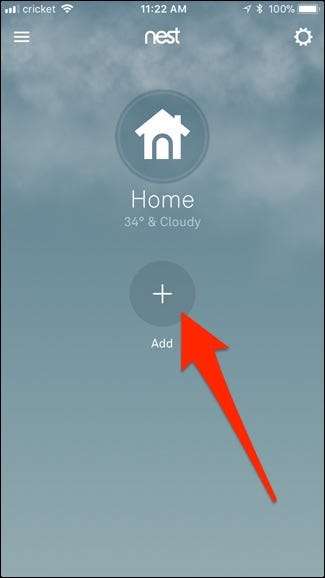
이 앱을 사용하면 설정중인 기기 뒷면의 QR 코드를 스캔 할 수 있으므로 카메라에 액세스하여 코드를 스캔하는 데 사용할 수 있습니다.
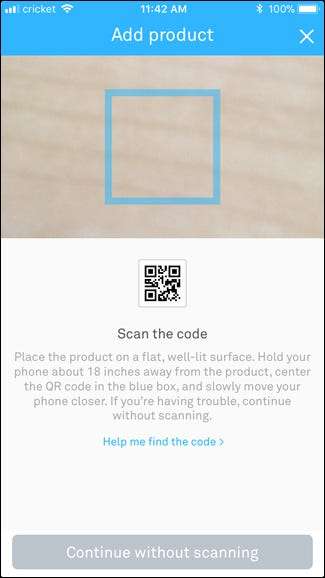
설정중인 제품을 자동으로 감지합니다. 이 경우는 Nest Guard입니다. 다음 화면에서 앱은 장치가 수행하는 작업에 대해 설명합니다. 계속하려면 하단의 "다음"을 누르십시오.
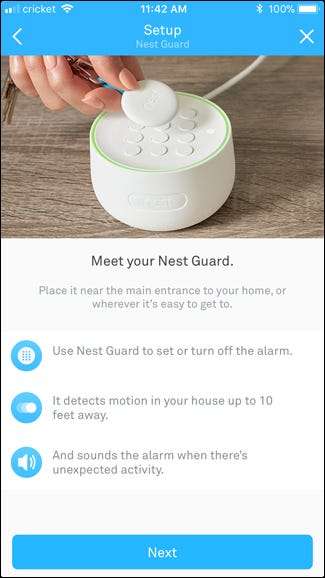
포함 된 케이블과 전원 어댑터를 사용하여 Nest Guard를 연결합니다. 그런 다음 앱에서 "다음"을 누르십시오.
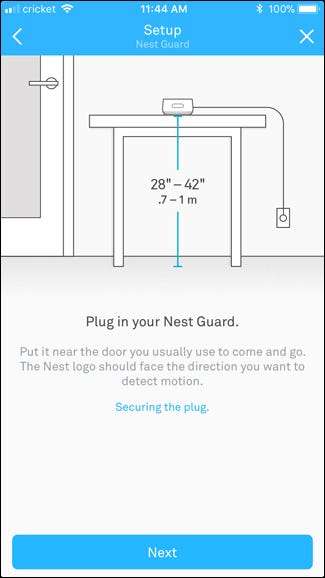
장치에서 결국 차임 소리가 나고 음성이 연결 과정을 안내합니다. 그런 다음 기기를 Wi-Fi 네트워크에 연결하므로 목록에서 네트워크를 선택합니다.
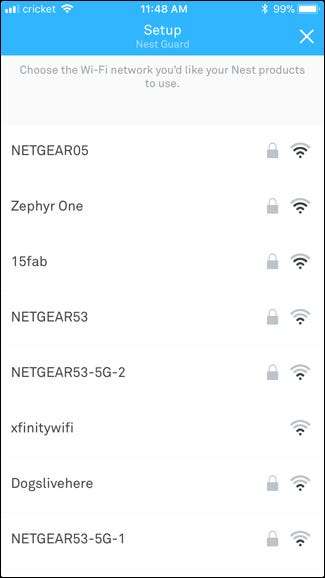
Wi-Fi 네트워크의 비밀번호를 입력하고 '다음'을 누릅니다.
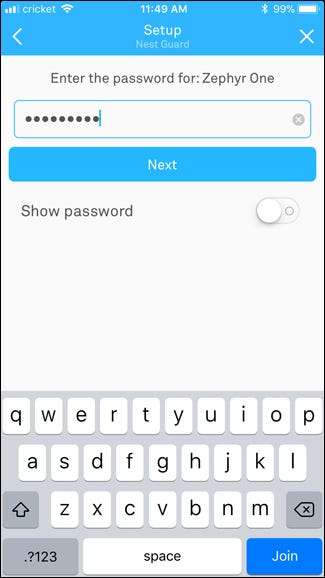
잠시 시간을내어 Wi-Fi에 연결하세요. 완료되면 하단의 "다음"을 탭합니다.
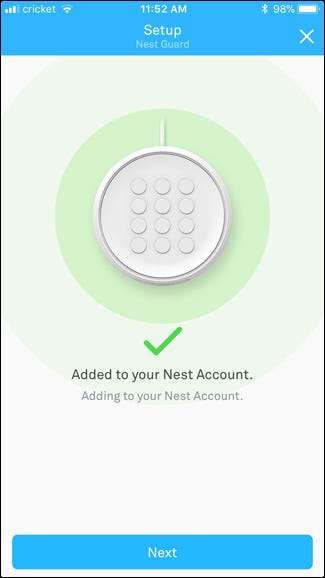
Next Guard의 내장형 모션 센서를 앞으로 걸어 보면서 사용해보세요. 움직임이 감지 될 때마다 불이 들어옵니다. 앱에서 그렇지 않으면 꺼질 가능성이있는 작은 애완 동물이있는 경우 "감도 감소"를 켤 수 있습니다. 계속하려면 "다음"을 누르십시오.
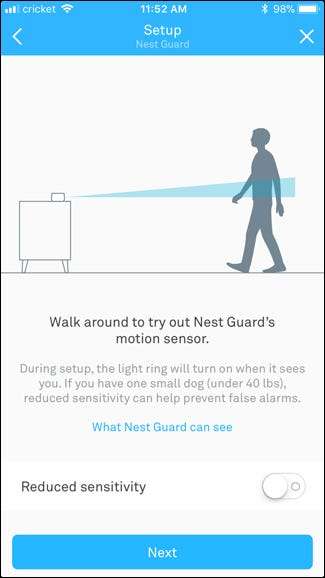
다음 화면에서 집에서 Nest Guard를 배치 할 위치를 선택합니다.

이제 키패드에서 보안 시스템을 무장 및 무장 해제하는 데 사용되는 암호를 설정하고 소리가 나면 알람을 해제 할 차례입니다. 계속하려면 앱에서 "다음"을 누르십시오.
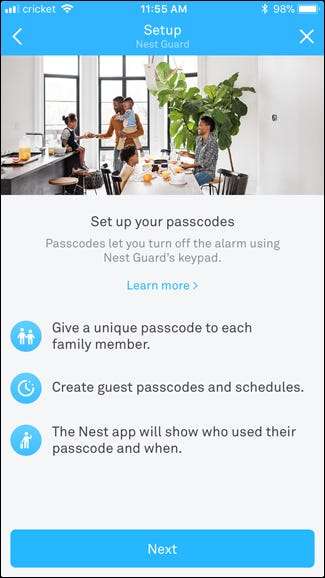
앱에서 사용할 수있는 생성 된 암호를 제공하지만 원하는 경우 하단의 "암호 변경"을 탭하여 변경할 수 있습니다. 그렇지 않으면 "이 암호 유지"를 탭하십시오.
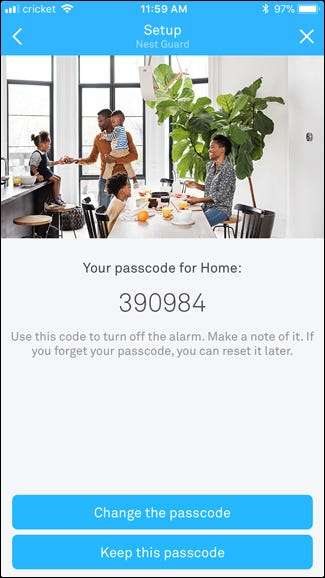
Nest는 Nest의 가족 계정에있는 모든 사용자에게 고유 한 비밀번호를 자동으로 이메일로 보내지 만 사용자를 더 추가 할 수도 있습니다.
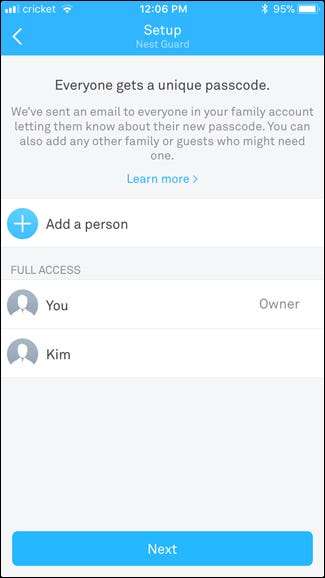
이제 Nest Guard가 설정되었으며 사용할 준비가되었습니다. 기술적으로는이 하나의 기기를 사용하여 집을 보호 할 수 있지만 진입 점이 여러 개인 경우 시스템에 포함 된 다른 센서를 설정하는 것이 좋습니다. 지금 해봅시다.
Nest Detect 센서 설정
앱에서 "다른 제품 추가"를 누릅니다.
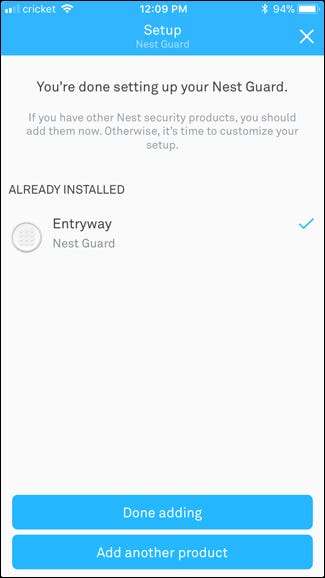
Nest Guard와 마찬가지로 스캔 할 수있는 QR 코드가 센서에 부착되어 있습니다. 스캔이 완료되면 앱에서 "다음"을 눌러 센서 설정을 시작합니다.
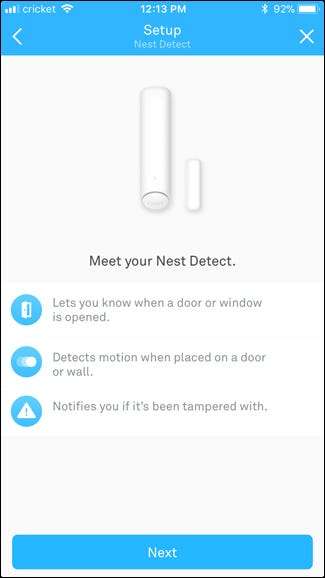
QR 코드 탭을 당겨서 센서의 표시등이 파란색으로 빛날 때까지 기다립니다. 그렇지 않으면 센서의 "Nest"버튼을 눌러 켭니다. 다음 단계를 계속하려면 앱에서 "다음"을 누르십시오.
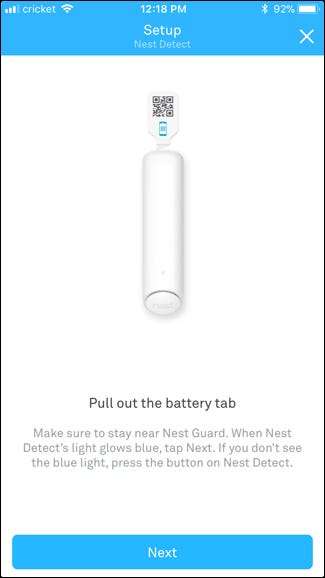
센서가 Nest Guard와 페어링 될 때까지 기다립니다. 완료되면 앱에서 "설치 계속"을 탭합니다.
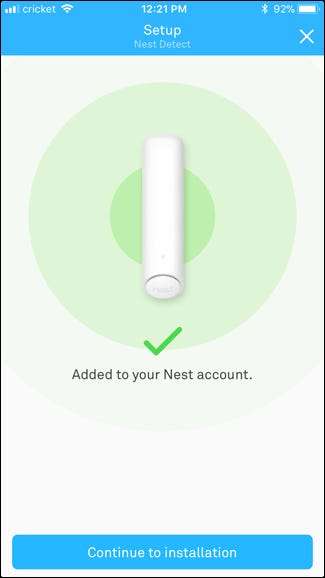
다음으로 문, 벽 또는 창에서 센서를 배치 할 위치를 선택합니다. 하나를 선택하면 센서가 감지 할 수있는 활동과 개폐 자석이 필요한지 여부가 결정됩니다. "Wall"을 선택하고 "Next"를 누릅니다.
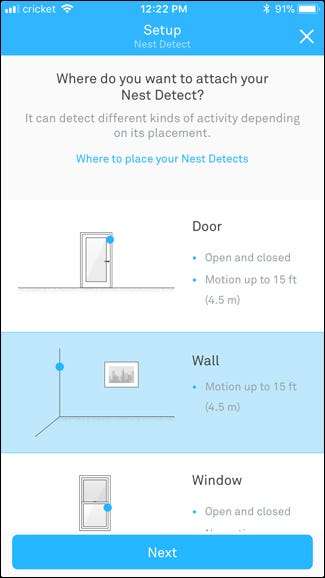
그런 다음 센서를 정확히 배치 할 위치를 구석 또는 벽 어딘가에 똑바로 배치 할 것입니다. 하나를 선택한 후 "다음"을 누르십시오.
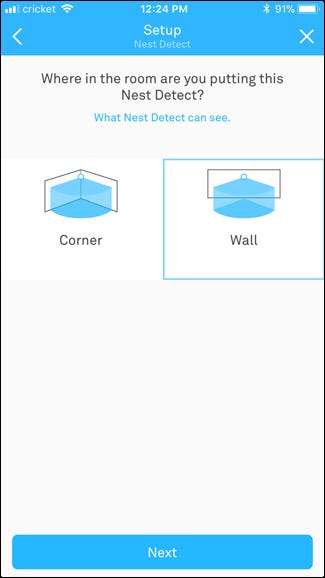
다음으로 집에서 센서를 배치 할 위치를 선택합니다.
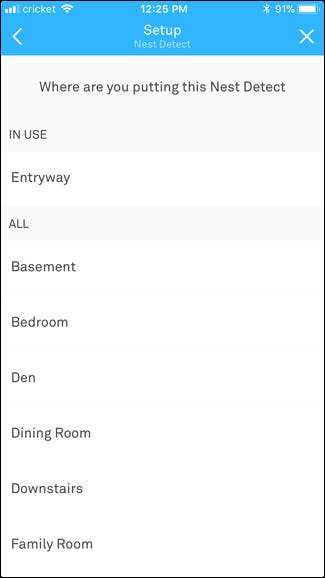
그 후 센서를 설치하는 데 필요한 사항을 알려주고 가장 정확한 동작 감지를 위해 설치하는 높이를 포함하여 해당 프로세스를 안내합니다. 움직임을 감지하면 센서에 흰색 LED가 켜지 며, 조명이 꺼진 밤에 집을 통과 할 때 일종의 야간 조명 역할도합니다.


그런 다음 계속해서 센서를 추가 할 수 있지만이 가이드를 위해 Nest Tag 설정으로 넘어갈 것입니다.
Nest 태그 설정
"다른 제품 추가"를 탭하여 시스템과 함께 제공된 Nest 태그 중 하나 또는 둘 다를 설정하기 시작합니다.
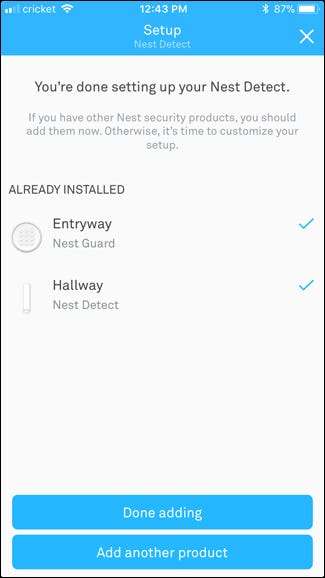
다시 태그 뒷면의 QR 코드를 스캔 한 다음 앱에서 "다음"을 누르십시오.
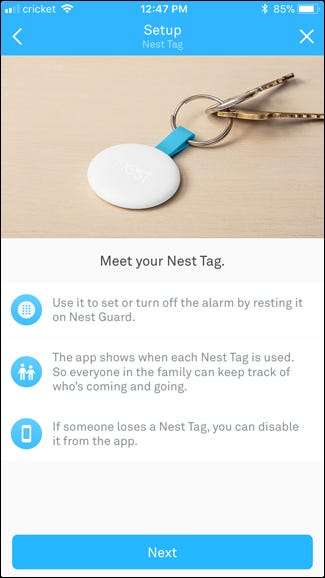
Nest 가족 계정의 누군가에게 태그를 할당하고 '다음'을 누르세요.
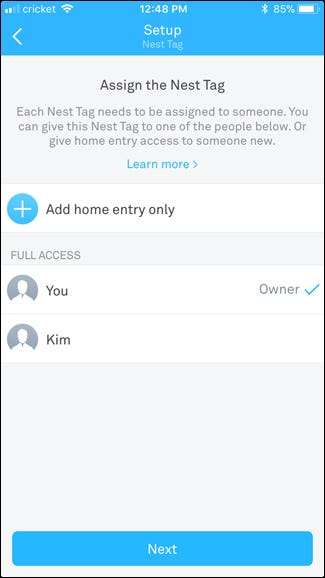
태그에 이름을 지정하고 (원하는 경우) 하단의 "다음"을 탭합니다.
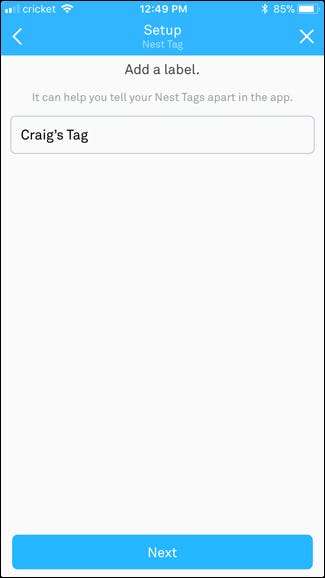
태그가 Nest 계정에 연결되면 '다음'을 다시 탭하세요.
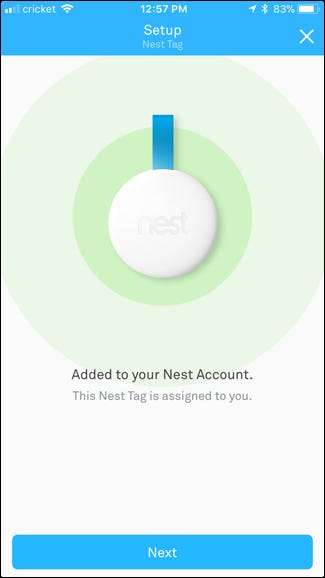
Nest Guard 근처에 태그를 배치하여 사용해보십시오. 작동하면 차임벨이 울리고 표시등이 녹색으로 바뀝니다. 앱에서 "다음"을 누르십시오.
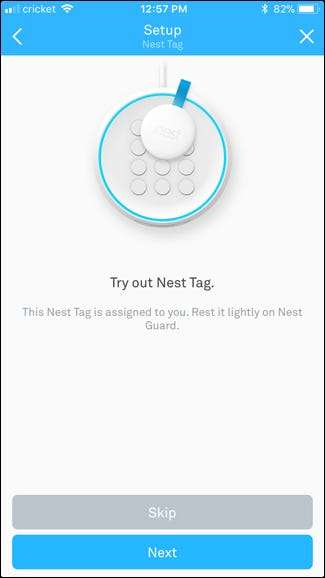
설정을 완료하려면 "다음"을 다시 누르십시오.
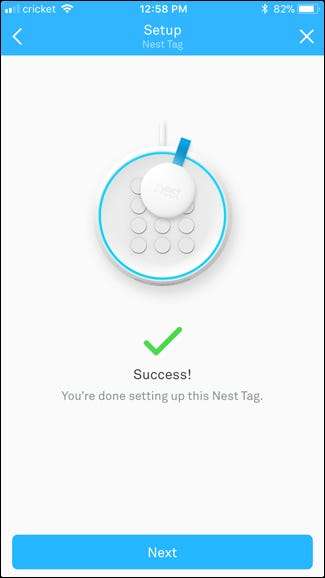
모든 설정을 완료하고 Nest Secure 시스템에 추가했으면 하단의 '추가 완료'를 탭하세요.
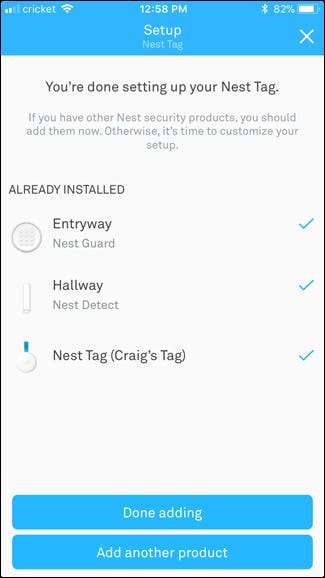
다음 화면에서 시스템의 다양한 기능을 보여주는 비디오를 볼 수 있습니다. 그런 다음 "다음"을 누르십시오.
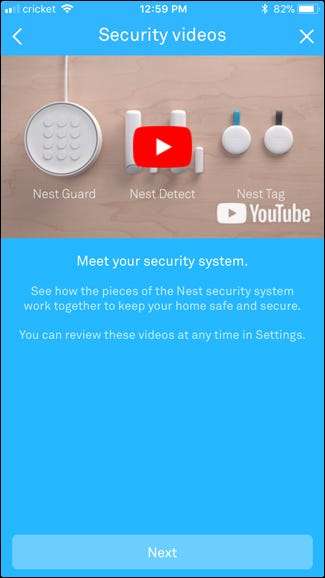
Nest Secure 시스템의 다양한 설정을 맞춤 설정하려면 '설정'을 탭하세요. 그렇지 않으면 "완료"를 누르십시오. 이러한 동일한 설정에 언제든지 액세스 할 수 있습니다.
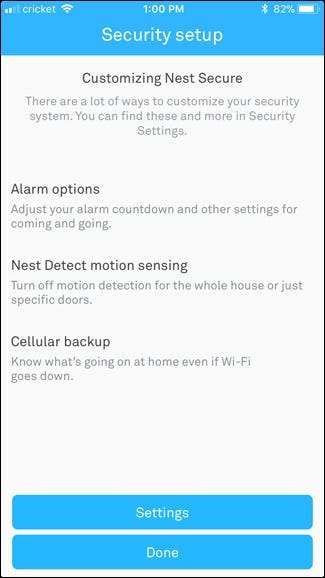
이제 Nest 앱의 기본 홈 화면에 보안 시스템이 표시됩니다. 시스템을 무장 또는 무장 해제하기 위해 탭할 수 있습니다.
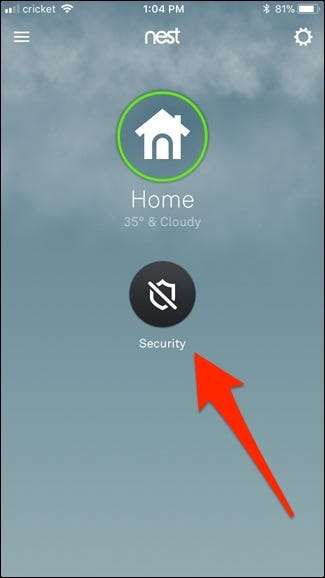
무장 / 무장 해제 설정은 Off, Home 및 Away의 세 가지 중에서 선택할 수 있습니다. 집 (가정 및 경비)은 시스템을 작동시키고 경보를 울리지 만 문과 창문이 열리는 경우에만이 설정에서 동작이 면제됩니다. Away (Away and Guarding)는 이전 설정과 유사하지만 모션도 포함됩니다. 자리 비움으로 설정할 때마다 공식적으로 작동하기 전에 60 초가 주어 지지만이 시간 제한은 설정에서 맞춤 설정할 수 있습니다.
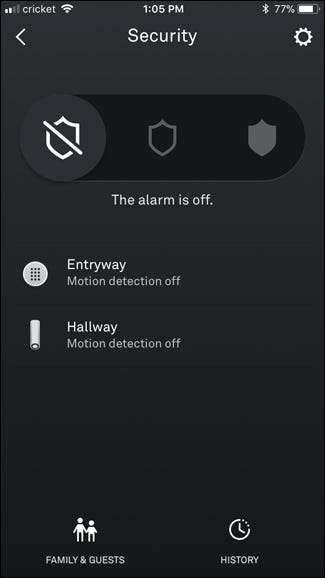
Nest Guard의 키패드를 사용하여 시스템을 무장 및 무장 해제하고 Nest Tag를 사용할 수도 있습니다. 하지만 Nest Tag를 사용하면 끄기와 자리 비움 사이에서만 전환 할 수 있습니다.
이 시점에서 당신은 갈 수 있습니다! 모든 기능에 익숙해 지려면 앱의 다양한 옵션과 설정을 탐색하십시오.







